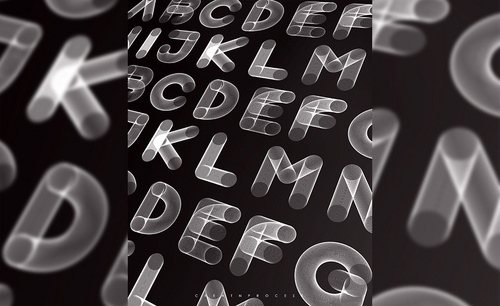3d立体
小伙伴们是不是经常能看到学习室内设计的同学用一些软件制作3d立体模型,比如柜子、沙发等等。经过了解你会发现,其实他们使用的软件就是3dmax,可以说一般学室内设计的人都会学习用3dmax来画一些3d立体的家具。那么你知道制作3d立体沙发都有哪些步骤吗?下面小编就来简单的介绍一下。
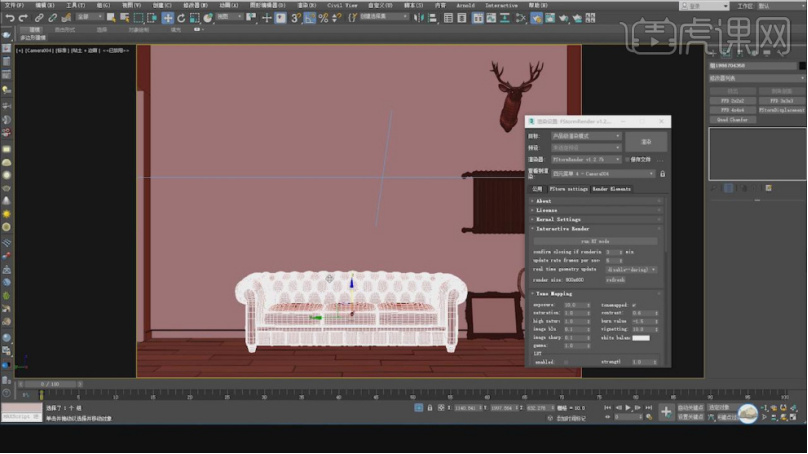
怎么制作3d立体沙发?
小伙伴们是不是经常能看到学习室内设计的同学用一些软件制作3d立体模型,比如柜子、沙发等等。经过了解你会发现,其实他们使用的软件就是3dmax,可以说一般学室内设计的人都会学习用3dmax来画一些3d立体的家具。那么你知道制作3d立体沙发都有哪些步骤吗?下面小编就来简单的介绍一下。
1、首先我们打开场景文件,然后调整场景内模型的位置,如图所示。
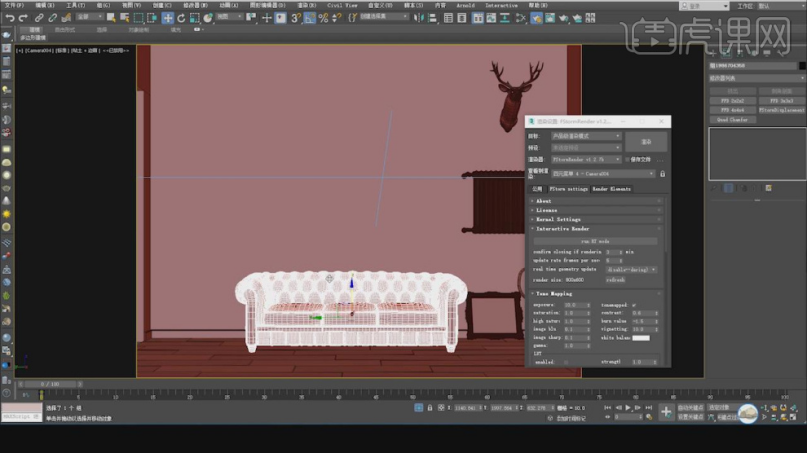
2、将效果图载入到PS中进行一个解析,如图所示。
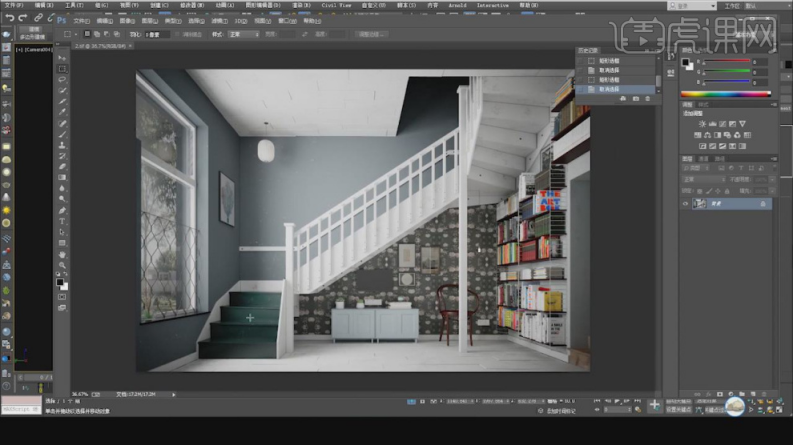
3、在效果器中添加一个【曲线】效果,如图所示。
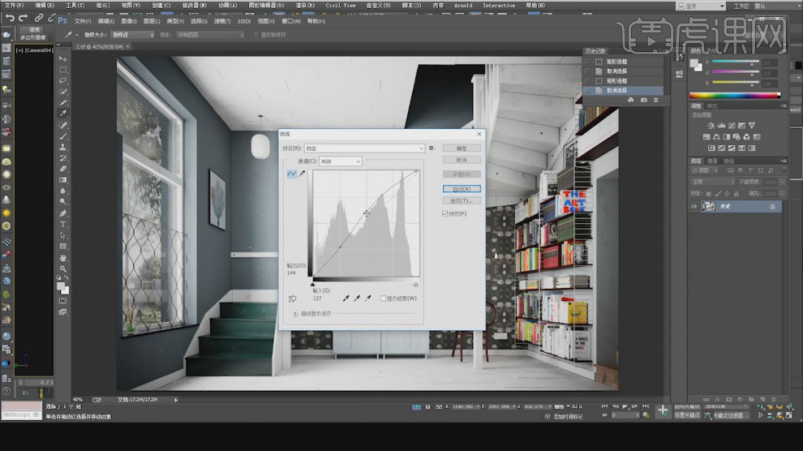
4、在【标准基本体】中新建一个【长方体】,调整他的大小,如图所示。
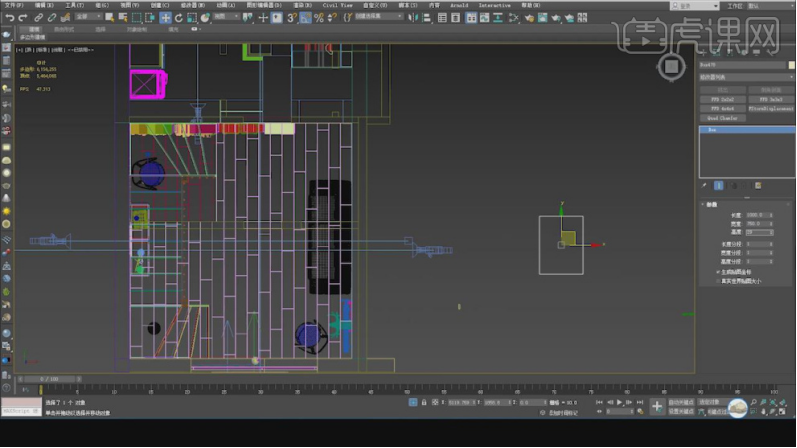
5、将调整好的模型进行一个复制,如图所示。
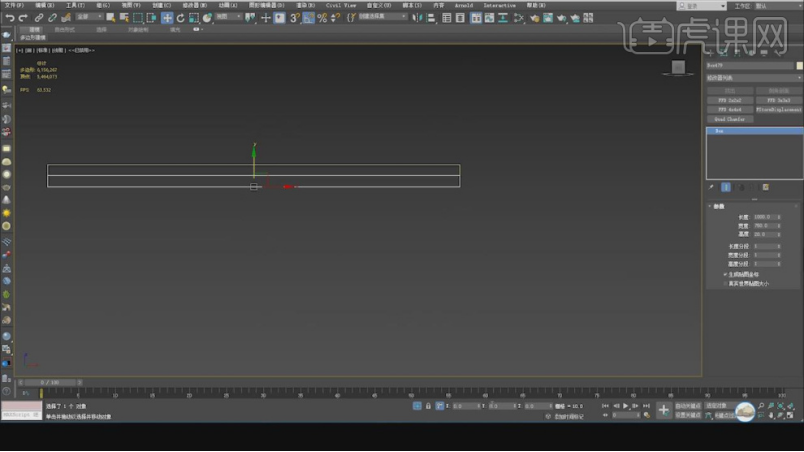
6、继续在【标准基本体】中新建一个【长方体】,调整他的大小,如图所示。
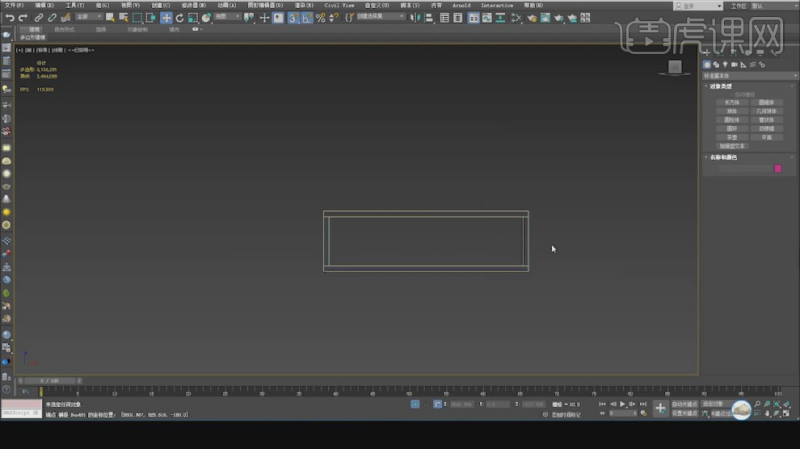
7、在【标准基本体】中新建一个【长方体】,调整他的大小,如图所示。
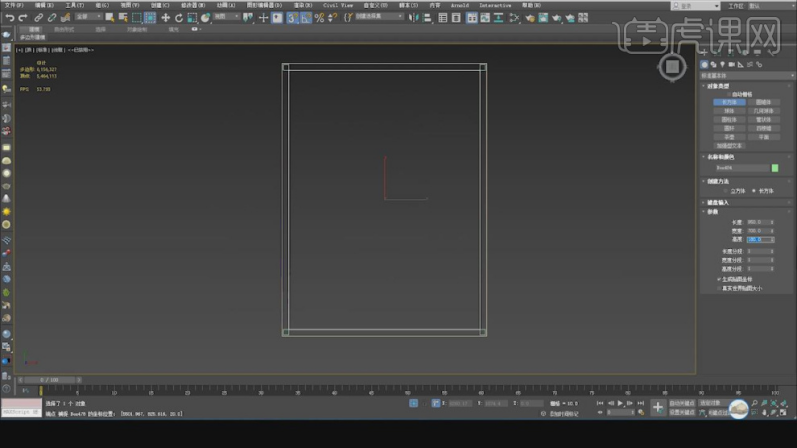
8、继续在【标准基本体】中新建一个【长方体】,调整他的大小制作桌子腿,如图所示。
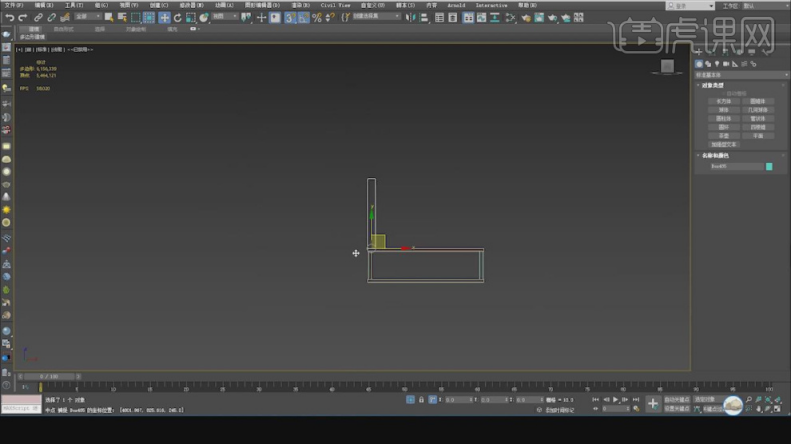
9、在【点】模式下,调整模型的形状,如图所示。
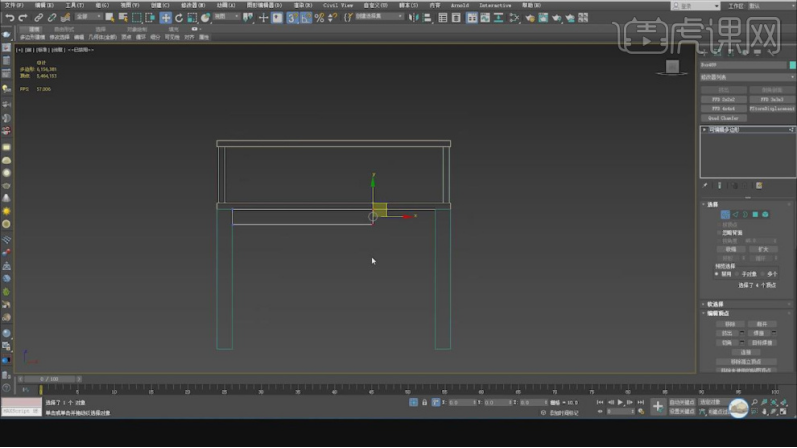
10、调整场景内模型的位置和大小,如图所示。

11、在【点】模式下,调整模型的形状,如图所示。
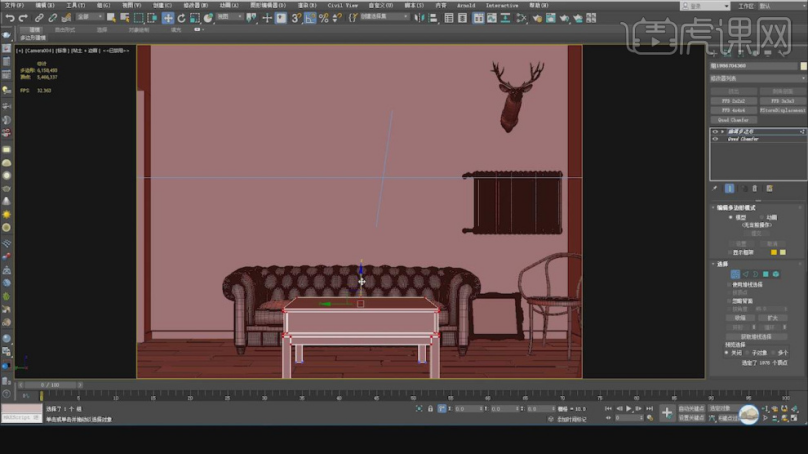
12、在【样条线】工具中,使用画笔工具绘制一个圆,然后在效果器中添加一个【挤出】效果,如图所示。
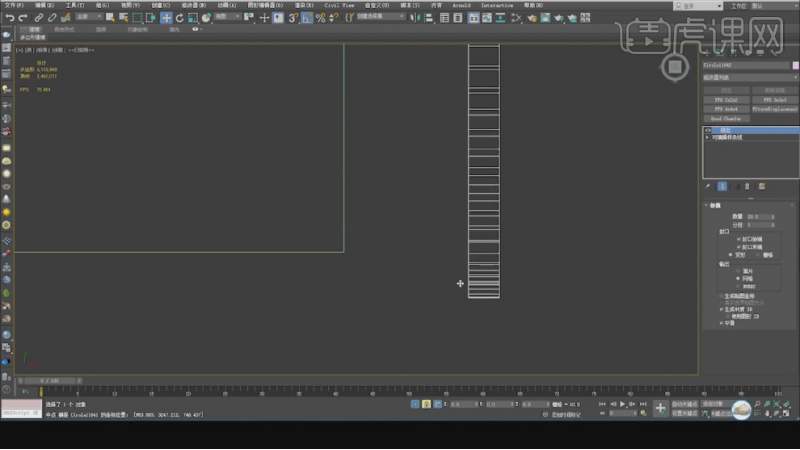
13、将调整好的模型进行一个复制,如图所示。
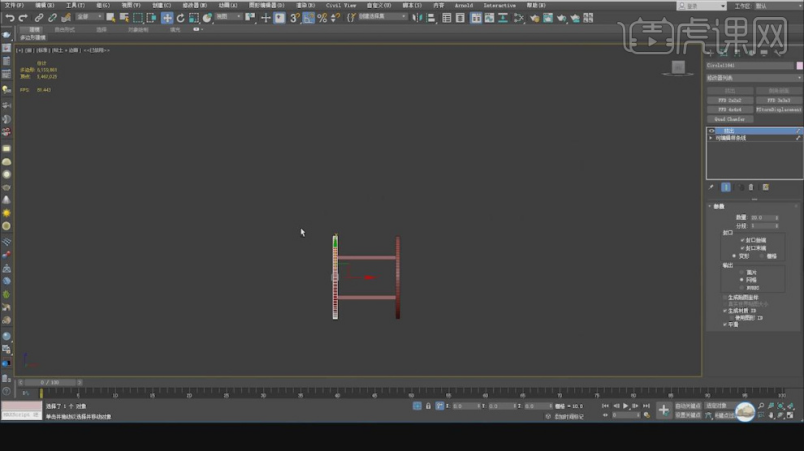
14、在【样条线】工具中,使用画笔工具绘制一个圆,如图所示。
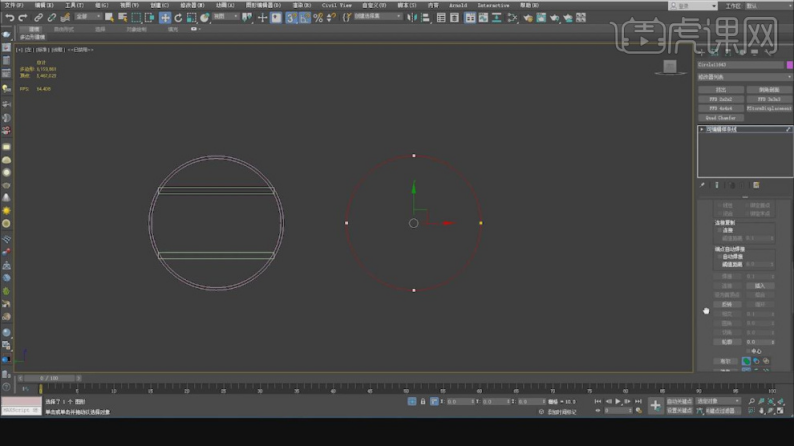
15、然后使用【轮廓】效果,进行一次轮廓,在效果器中添加一个【挤出】效果,如图所示。
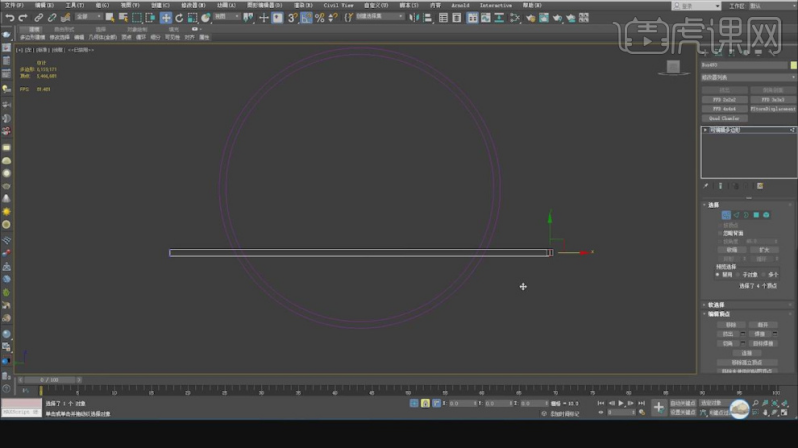
16、在【样条线】工具中,使用画笔工具绘制一个直线,如图所示。
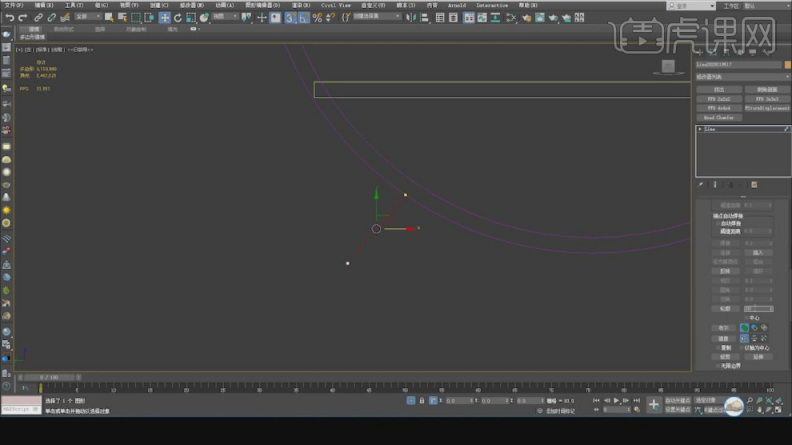
17、然后将调整好的模型进行一个复制,如图所示。
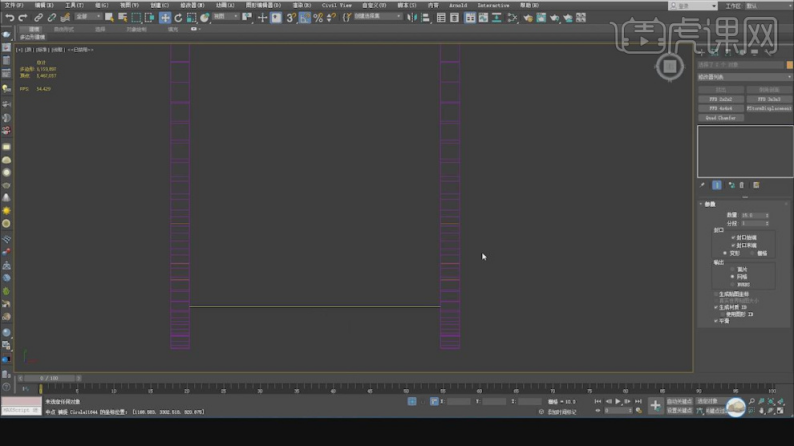
18、使用【缩放】命令调整模型的大小,如图所示。
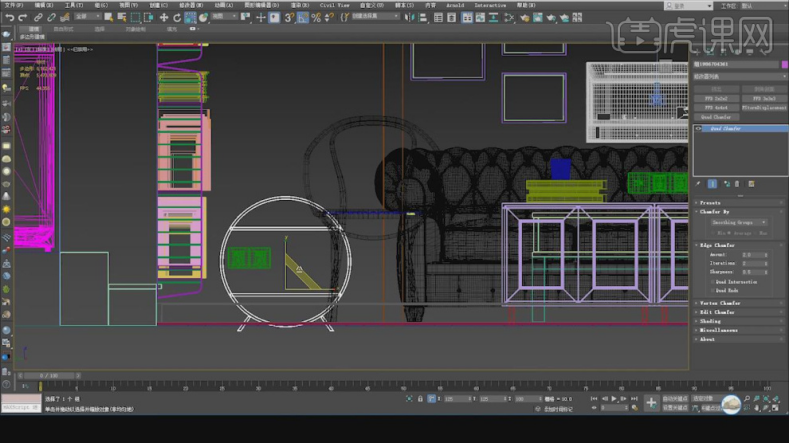
19、点击渲染,这里我们可以根据渲染的效果调整渲染器设置中的滤镜,如图所示。
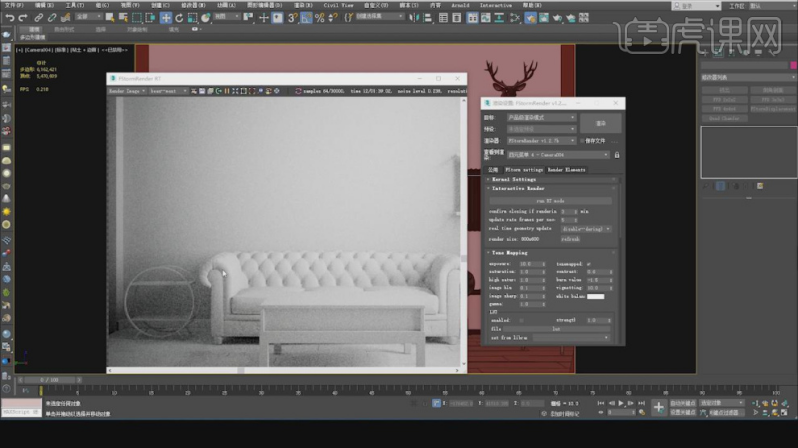
20、最终效果。

3d立体沙发就这样制作完成了,怎么样,是不是觉得很神奇呢?经过几步操作,一个真实的3d立体沙发就出现在了你的眼前。希望决定学习 3dmax软件的小伙伴们都能用心学会每一个技能,为自己未来的工作打好基础。
本篇文章使用以下硬件型号:联想小新Air15;系统版本:win10;软件版本:3ds max 2018。
如何制作3d立体彩平图?
3d效果是科技进步的产物,由于立体效果的图片给人更直观的感觉,能够让人有亲临的意境,由于3d效果的融入让很多的建筑都提前让大家感受了真实的氛围,我们以如何制作3d立体彩平图为案例,学一学3d效果的制作过程。
1、我们打开本节课的效果图,根据这个效果图我们来了解一下场景内的模型制作流程,具体如图示。
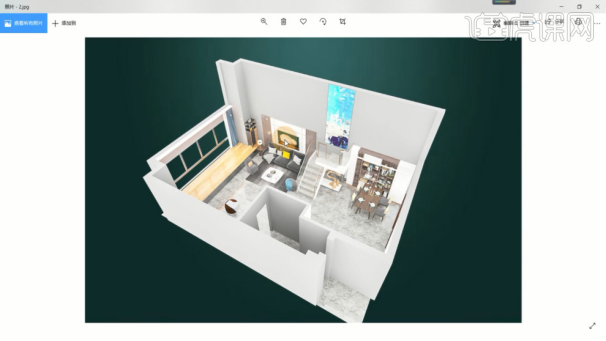
2、再次打开场景文件,根据模型,来了解一下场景内的模型布局以及他的结构,具体如图示。

3、在工具栏中,我们找到【样条线】工具,使用【线】工具绘制一条路径,具体如图示。
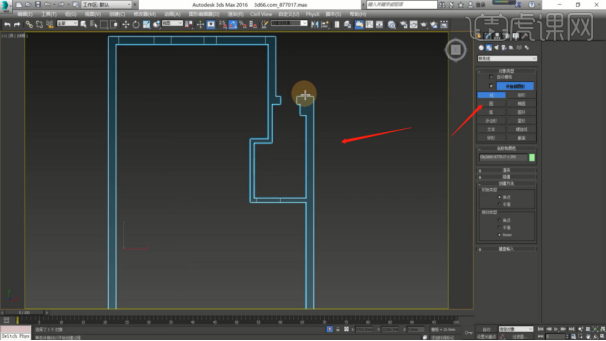
4、我们选择绘制好的路径,右键转换为【可编辑样条线】,将模型进行一个【附加】在一起,具体如图示。
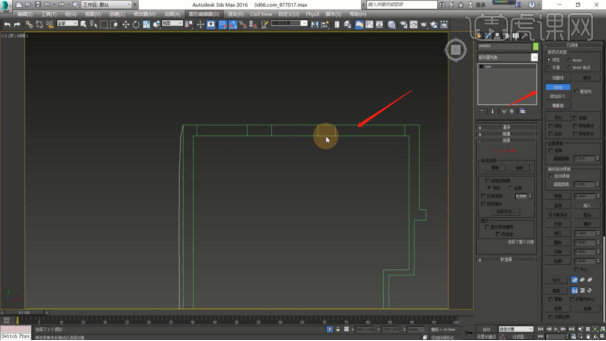
5、调整完成后,在效果器中添加一个【壳】效果并在【参数】中设置一下它的【厚度】信息,具体如图示。

6、选择模型,在【可编辑多边形】的【线】模式下,然后在【选中】的情况下点击【连接】效果创建【新的线条】出来,具体如图示。
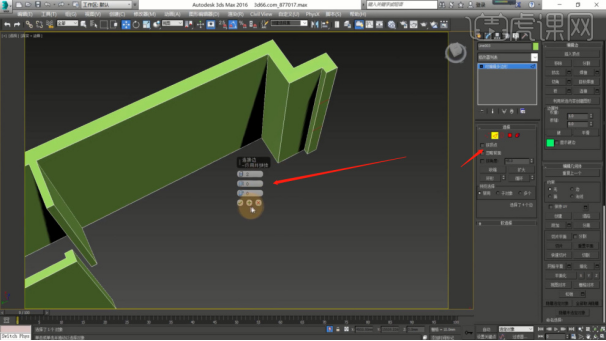
7、选择模型,在【可编辑多边形】的【顶点】模式下,使用【移动】命令进行一个调整,具体如图示。
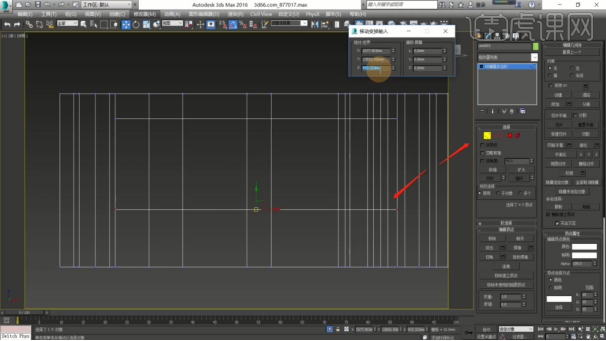
8、在工具栏中,我们找到【样条线】工具,使用【线】工具绘制一条路径,具体如图示。
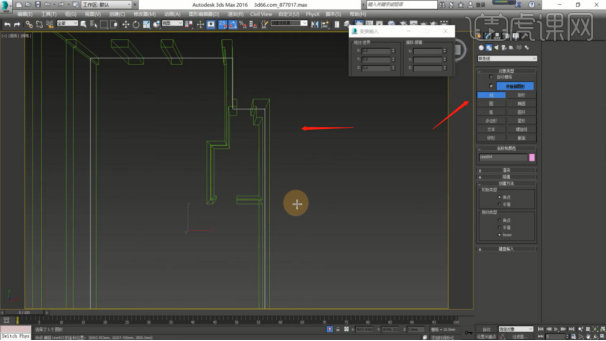
9、我们选择绘制好的路径,右键转换为【可编辑多边形】,,用来制作地面,具体如图示。

10、选择模型,在【可编辑多边形】的【线】模式下,然后在【选中】的情况下点击【连接】效果创建【新的线条】出来,具体如图示。

11、调整到最后的衔接处,我们在【面】模式下使用【桥】调整一下模型的形状,具体如图示。
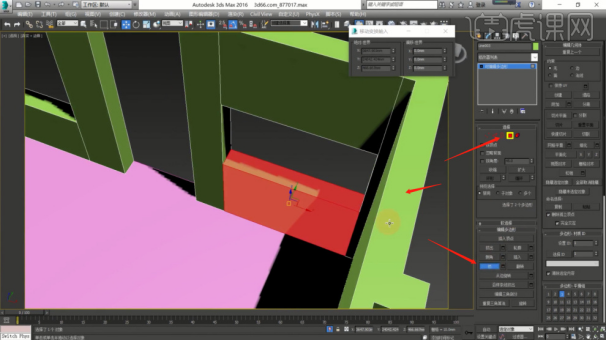
12、在【工具栏】中,选择【灯光】找到【片光源】进行一个创建,然后调整一下它的强度信息和颜色信息,具体如图示。
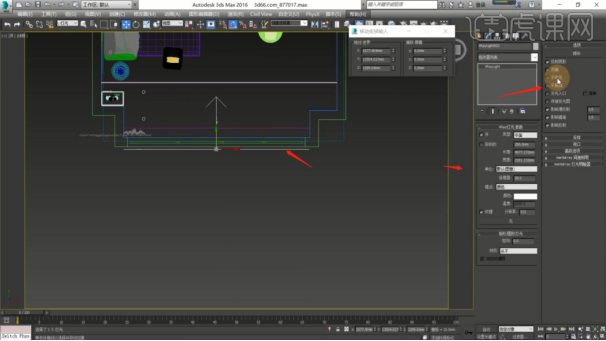
13、我们选择调整好的【片光源】,进行一个复制,然后摆放倒合适的位置,具体如图示。
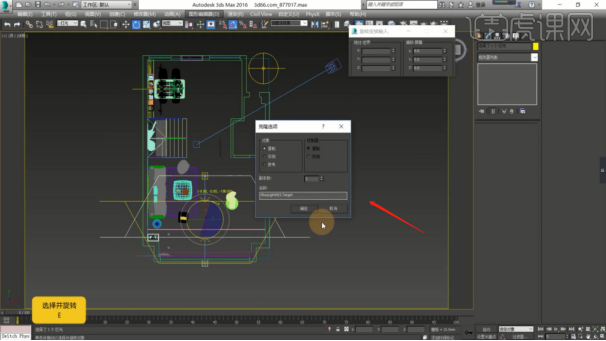
14、调整完成后,点击渲染,查看渲染效果,然后我们根据效果进行修改调整,具体如图示。
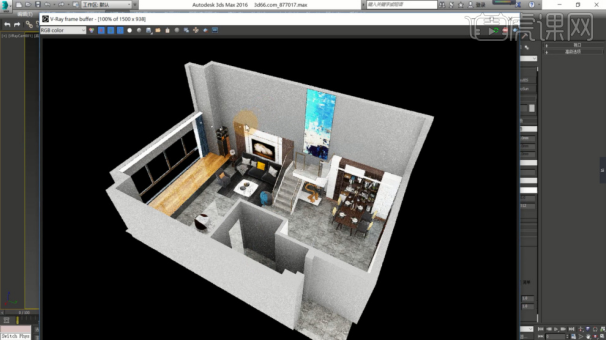
15、我们将渲染好的效果图进行一个保存,然后载入到PS软件中,然后在【工具栏】的【选择】面板中,我们找到【颜色范围】进行一个背景的抠图,具体如图示。
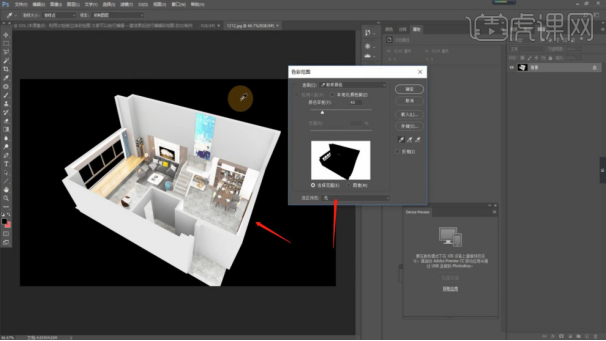
16、这里我们打开准备好的素材图片,然后选择一个满意的背景,调整出来,制作效果图的背景,具体如图示。
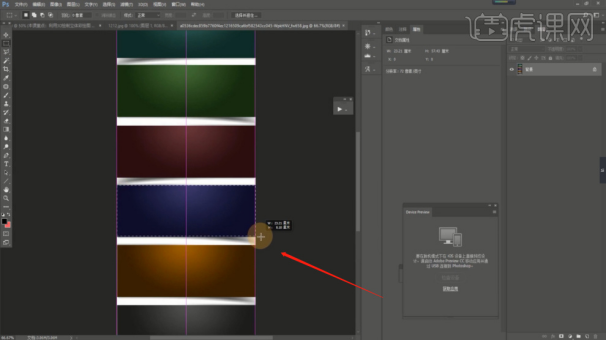
通过以上步骤的操作,3d彩平图就呈现出来了效果,立体的设计图摆在眼前,让我们可以提前看到真实效果,有缺陷的地方能够及时进行修改,更多3d软件的生成,为以后的3d效果制作带来更大的方便。
本篇文章使用以下硬件型号:联想小新Air15;系统版本:win10;软件版本:3Dsmax(2016)。